Rip & Μετατροπή της μουσικής σας συλλογής με CDex
Ψάχνετε για λογισμικό αντιγραφής CD που κάνει μια ποιοτική δουλειά; Τώρα μπορείτε να απολαύσετε εξαιρετικά αποτελέσματα όταν αντιγράφετε και μετατρέπετε τη μουσική σας με το CDex Ripper CD WildFire.
Εκσυγχρονίζω! Αναφέρεται στην προσοχή μας από τους μεγάλους αναγνώστες μας ότι το Wildfire είναι στην πραγματικότητα μια εκ νέου εκδοχή του λογισμικού CDex ανοικτού κώδικα. Έχουμε ενημερώσει τον σύνδεσμο στο κάτω μέρος για να δείξετε την πραγματικά δωρεάν έκδοση. Συγγνώμη για το πρόβλημα!
Εγκατάσταση
Η διαδικασία εγκατάστασης του WildFire CD Ripper είναι απλή με συνολικά πέντε οθόνες εγκατάστασης για πλοήγηση. Στην τρίτη οθόνη εγκατάστασης, υπάρχει κάτι που πρέπει να προσέξετε. Βεβαιωθείτε ότι έχετε αποεπιλέξει το "P2P Energy - torrent toolbar", εκτός αν θέλετε να το εγκαταστήσετε στον υπολογιστή σας.
Σημείωση: Μόλις τελειώσει η διαδικασία εγκατάστασης, η αρχική σελίδα του WildFire CD Ripper θα ανοίξει αυτόματα στο προεπιλεγμένο πρόγραμμα περιήγησης.
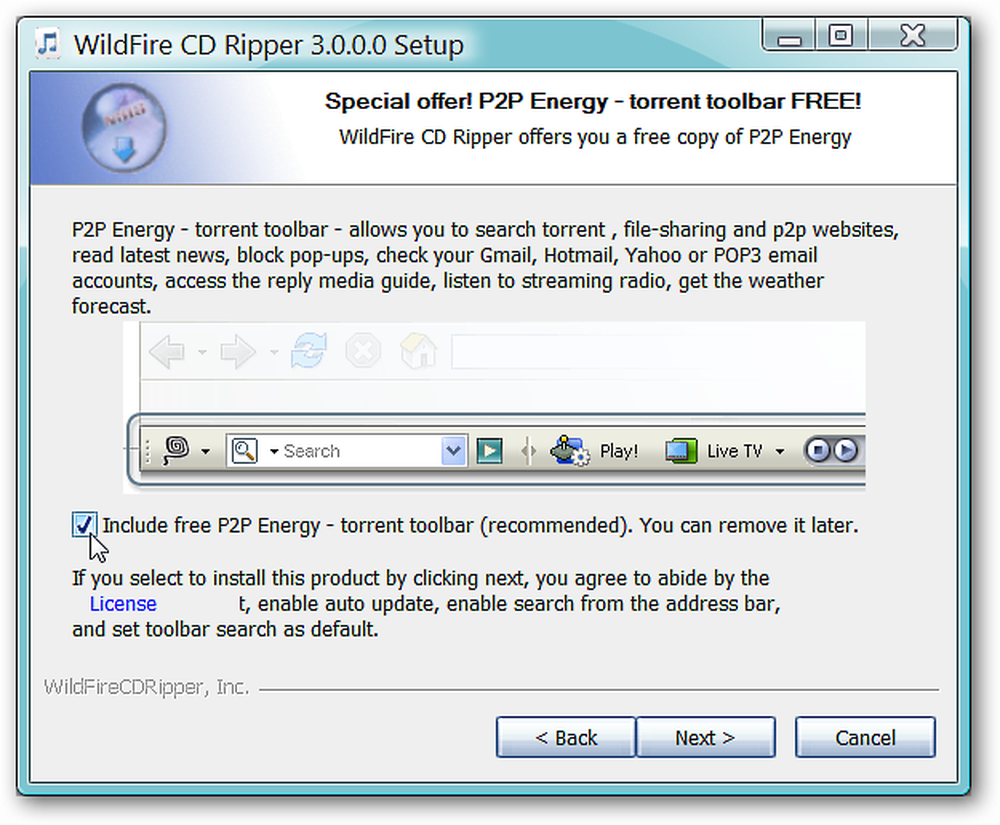
Εδώ είναι αυτό που το WildFire CD Ripper μοιάζει όταν ξεκίνησε. Η διασύνδεση είναι όμορφη και εύκολη στην πλοήγηση (πολύ ωραία!).
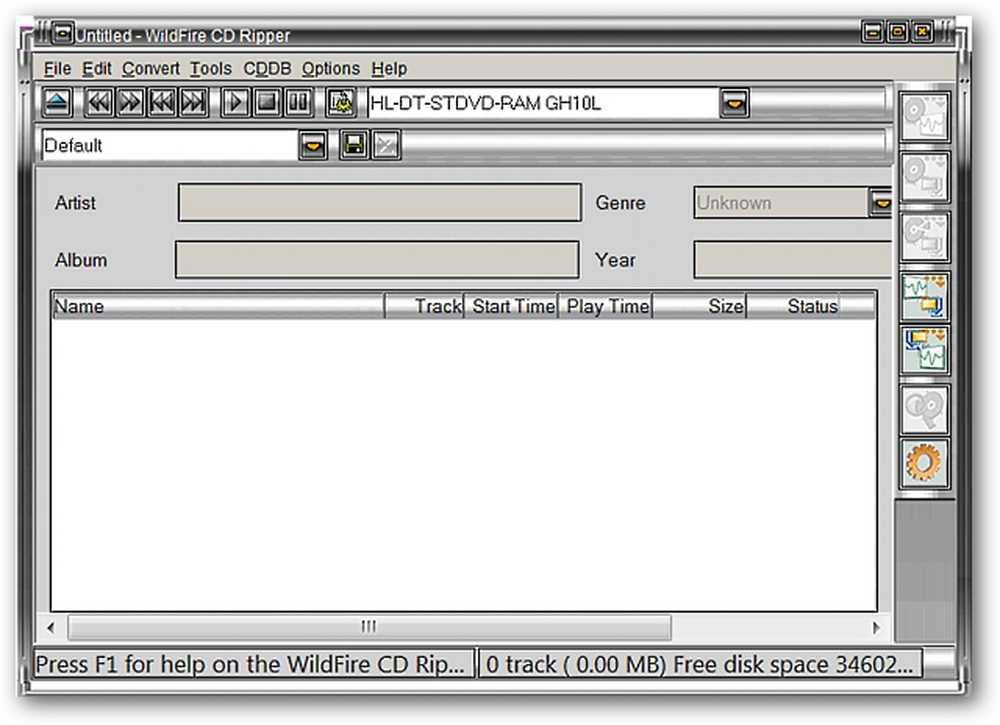
Μενού και Επιλογές
Το WildFire CD Ripper διαθέτει ένα ωραίο σύνολο μενού για γρήγορη και εύκολη πρόσβαση σε ρυθμίσεις και ρυθμίσεις. Εδώ είναι μια καλή ματιά σε όλα τα διαθέσιμα μενού.
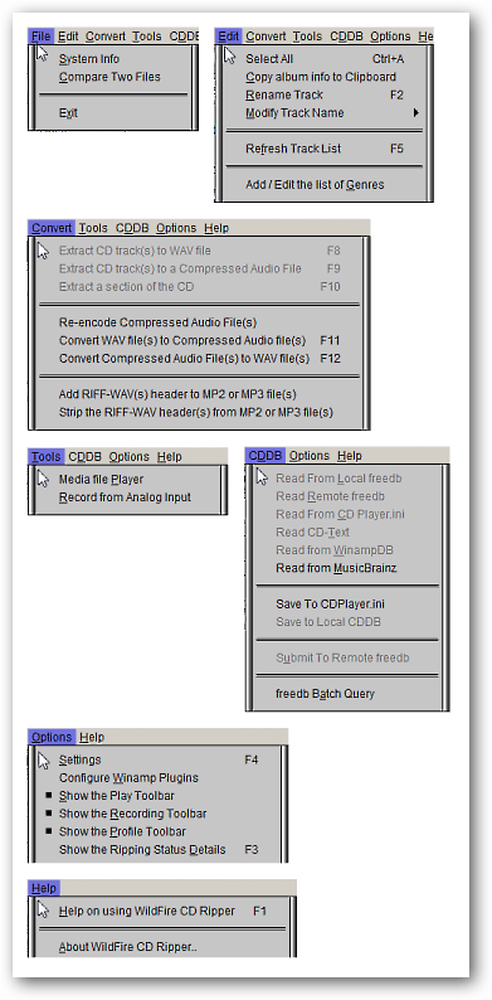
Το παράθυρο ρυθμίσεων μοιάζει πολύ με το κύριο παράθυρο και έχει το ίδιο μέγεθος. Εδώ μπορείτε να κάνετε προσωπικές ρυθμίσεις για γενικές ρυθμίσεις, ονόματα αρχείων, μονάδα δίσκου CD, κωδικοποιητή (αυτή είναι η προεπιλεγμένη καρτέλα), το τοπικό CDDB και το απομακρυσμένο CDDB. Πηγαίνοντας από την καρτέλα interface θα δείξει το ωραίο ποσό των επιλογών / ρυθμίσεων που διατίθενται για WildFire CD Ripper.
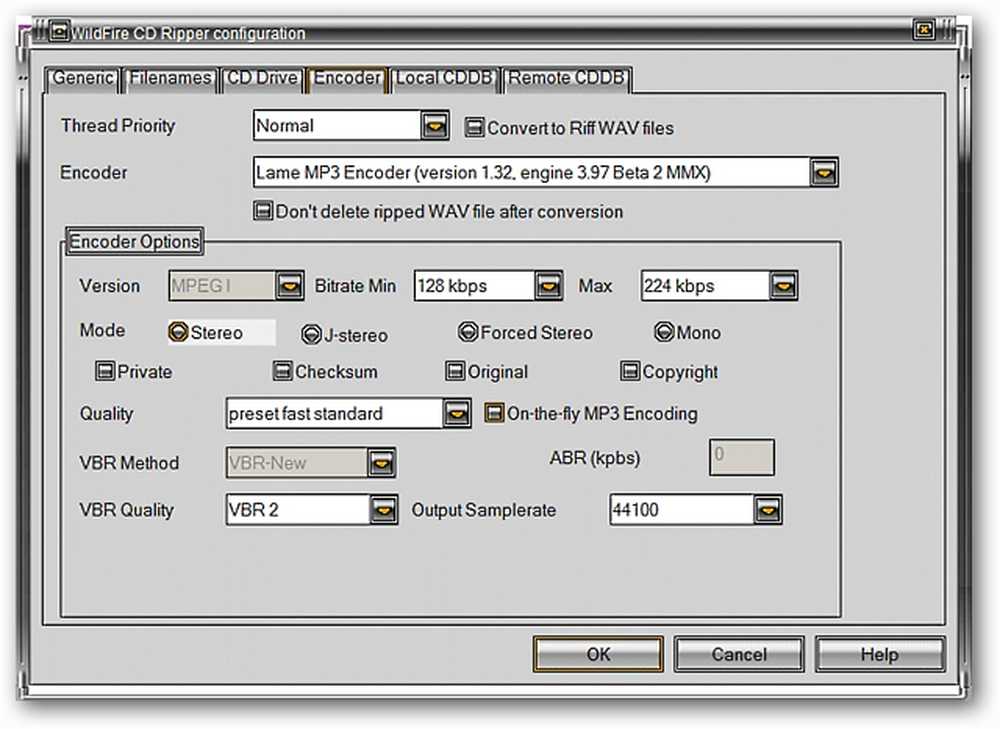
Wildfire CD Ripper σε δράση
Στο παράδειγμά μας σύστημα αποφασίσαμε να σπάσουμε το νεότερο CD Hannah Montana σε μορφή mp3. Το CD ανιχνεύθηκε εύκολα, αλλά με αυτή τη νέα έκδοση έπρεπε να μετονομάσουμε μεμονωμένα κάθε κομμάτι ήχου και να συμπληρώσουμε τις πληροφορίες στην κορυφή.
Σημείωση: Το WildFire CD Ripper σάς επιτρέπει να ελέγχετε online τις πληροφορίες άλμπουμ με ένα μόνο κλικ στο αντίστοιχο κουμπί στη δεξιά μπάρα εργαλείων.
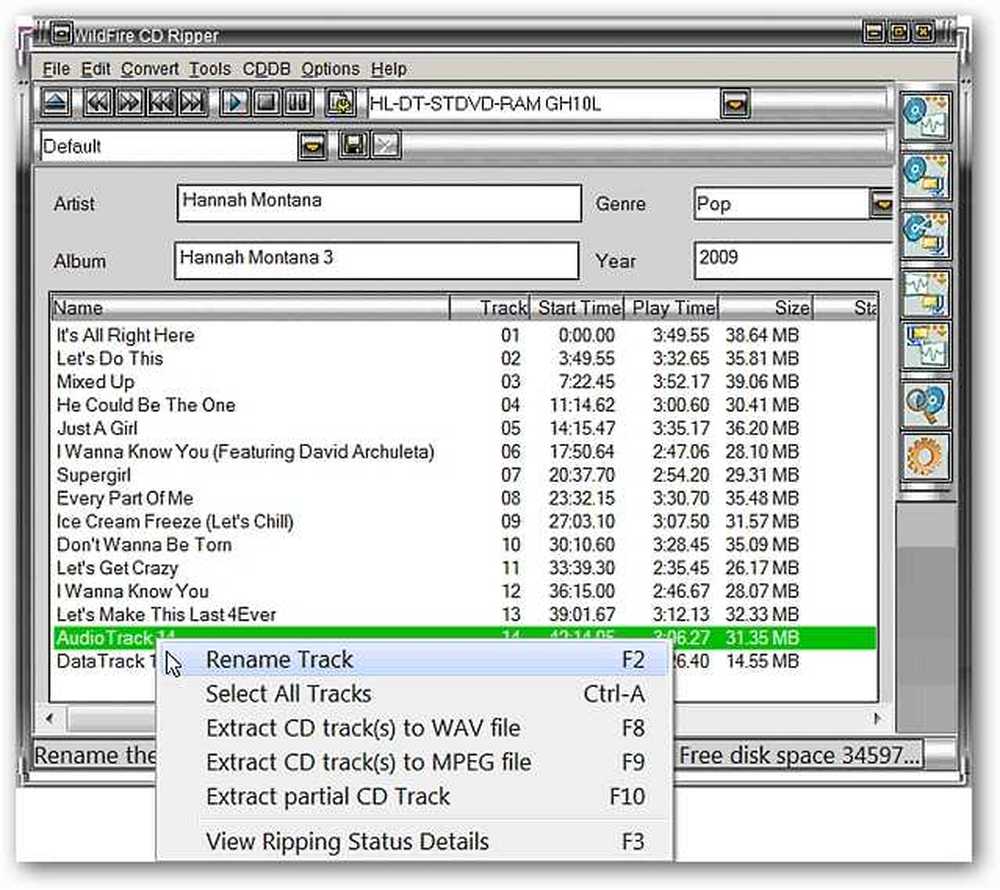
Για να ξεκινήσετε να αντιγράφετε ένα CD, κάντε κλικ στα κομμάτια με τα οποία θέλετε να εργαστείτε για να τα επιλέξετε και, στη συνέχεια, κάντε κλικ στο αντίστοιχο κουμπί της Γραμμής Δεξιού Πλαισίου (με βάση τη συγκεκριμένη ενέργεια που θέλετε να εκτελέσετε). Εδώ μπορείτε να δείτε την επιλογή μας να αντιγράψετε και να μετατρέψετε τα κομμάτια σε μορφή mp3.
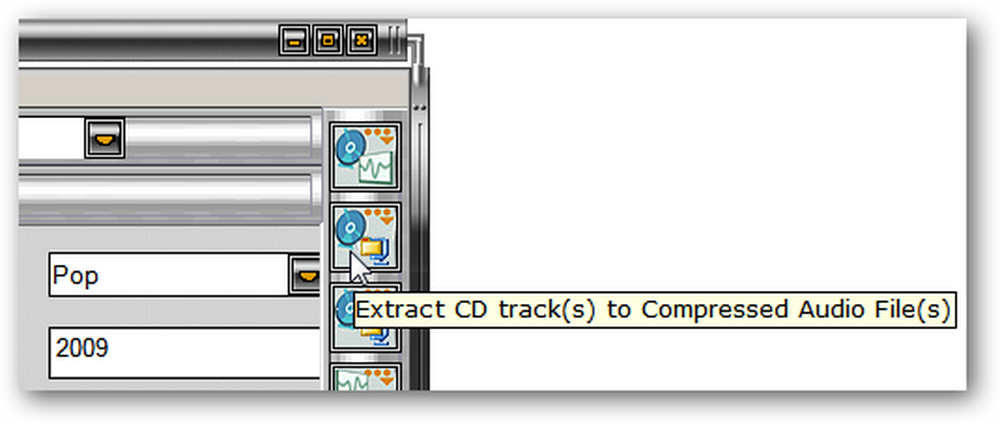
Αυτό είναι το παράθυρο προόδου που θα δείτε ενώ αντιγράφετε τα CD σας. Το παράθυρο εμφανίζει την πρόοδο μόνο για το κομμάτι στο οποίο εργάζεται την εποχή εκείνη ...

Ένα ελαφρώς ασυνήθιστο πράγμα που παρατηρήσαμε μετά την ολοκλήρωση του WildFire CD Ripper με το παράδειγμα CD μας ήταν η "Save Architecture" για τα τραγούδια. Μπορείτε να δείτε την αρχιτεκτονική στο παρακάτω στιγμιότυπο οθόνης. Παρατηρήστε ότι κάθε τραγούδι τοποθετήθηκε σε έναν ξεχωριστό υποφάκελο κάτω από τον συγκεκριμένο αριθμό κομματιού.
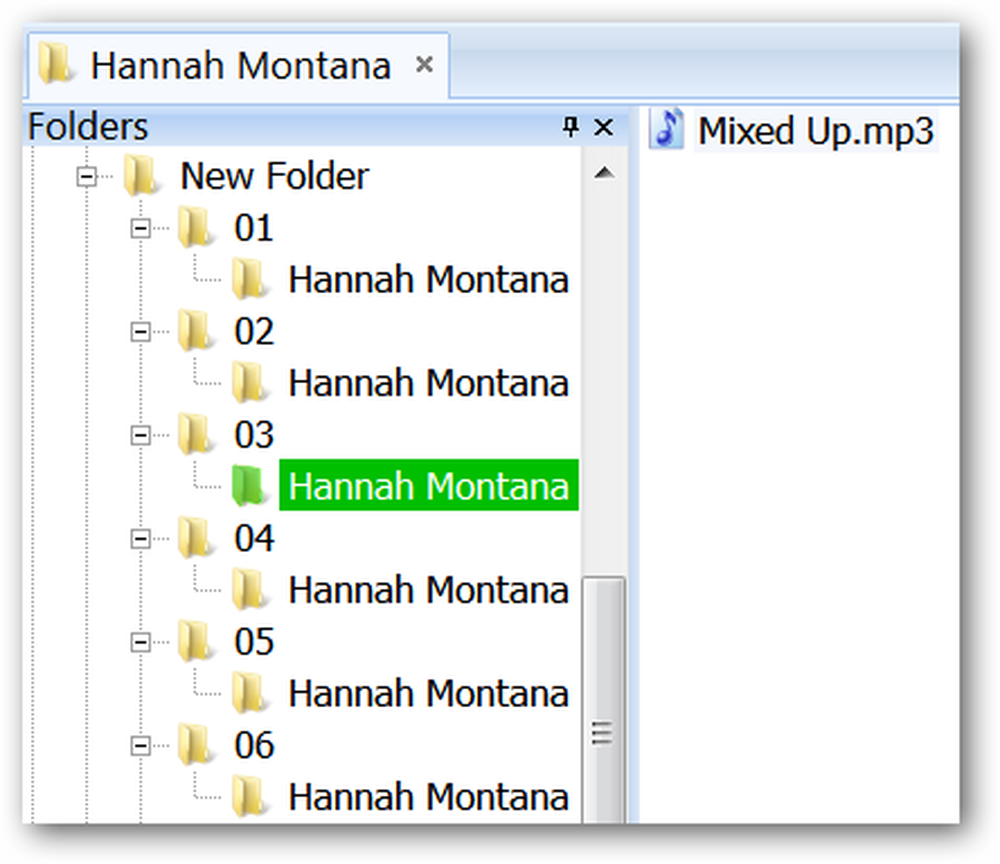
συμπέρασμα
Μόλις έχετε τις επιλογές και τις ρυθμίσεις προσαρμοσμένες στις προσωπικές σας προτιμήσεις, το WildFire CD Ripper κάνει μια πολύ ωραία δουλειά για την αντιγραφή και μετατροπή των CD. Το WildFire CD Ripper κάνει ένα πολύ ωραίο λογισμικό πρωτογενούς ή δευτερογενούς αντιγραφής που έχει σε οποιονδήποτε υπολογιστή.
Συνδέσεις
Κατεβάστε το CDex από το sourceforge.net)




